【初心者講座第5回】WordPressの記事にリンクを入れよう
記事にリンクを貼ることで、自分が紹介したいとこへ訪問者を案内することが出来るようになります
特にオススメのサイトや自分の記事から別の自分の記事へと案内するケースは多いかと思われます
その時に必須となるのがリンクです
今回はリンクが自分の記事へ貼れるようスキルアップしよう!
WordPressの記事にリンクをつけたいけどどうしたらいいのか分からないよ
迷える羊さん、初心者でも簡単に出来るよう私が教えよう
この記事を読めば出来るようになること
外部リンク:自分の記事から他所のURLへ案内する
内部リンク:自分の記事から別の自分の記事へ案内する
この2つが自在に扱えるようになります
今回はプラグイン無しで、初期設定で出来る方法を紹介します
外部リンクのやり方
今回は自分の記事からGoogle検索のURLへ案内したい時にという事例で紹介します
これがサンプル①です↓
これはURLが直接、記事の中に出てきます
これがサンプル②です↓
ここからGoogle検索へ行けます
これはURLが文字として記事の中で表示されます
サンプル①のやり方(URLを直接表示)
1、紹介したいURLをコピーする
今回はGoogleの検索を紹介したいので、GoogleのURLをコピーします
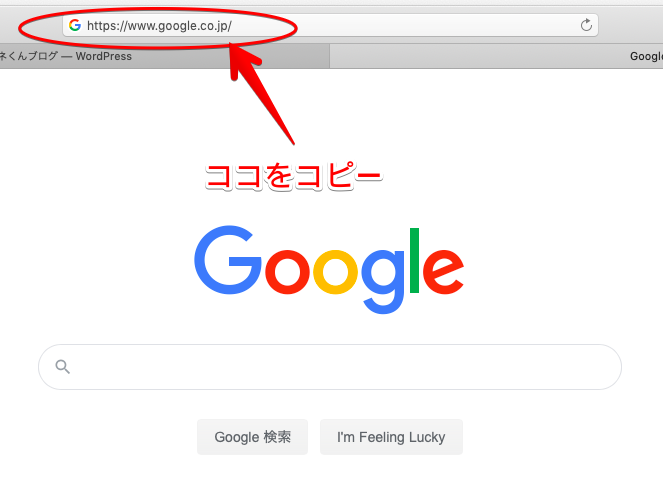
2、自分の記事にコピペする

リンクを貼りたい行にコピペします
すると上記の画像のような「埋め込みURL」と出るので、リンクへ変換をクリックして下さい
するとサンプル①のように
https://www.google.co.jpのようなリンクが作成できます
サンプル②のやり方(URLが文字として表示)
1、紹介したいURLをコピーする
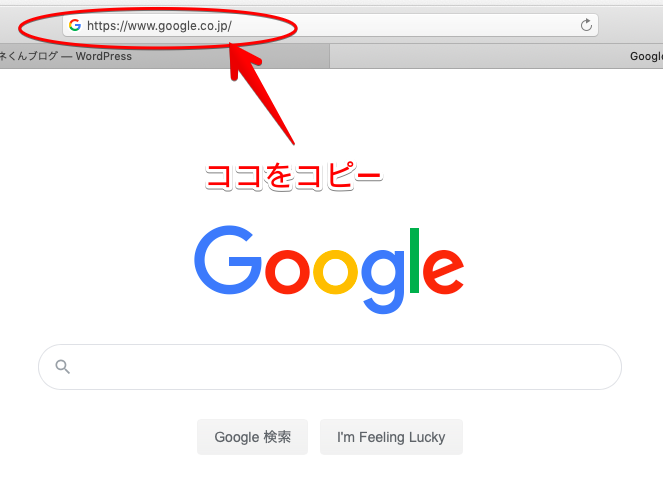
2、URLにしたい文章を打つ
今回は「ここからGoogle検索へ行けます」の「Google検索」をリンクにしたいと思います
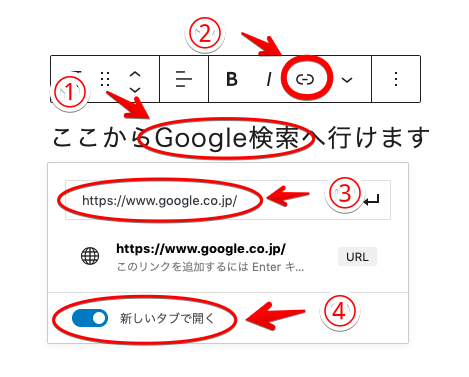
まずはリンク化したい文章を入力して、リンク化したい文を選択する→①
選択するとツールバーが出てくると思いますので、赤丸で囲ったアイコンをクリックする→②
③の部分の空欄にコピーしたリンク先を貼る
④の新しいタブで開くをクリックする
最後にURLを打ち込んだ右にある「←」みたいなアイコンの送信を押して下さい
上記の手順でして頂くと
ここからGoogle検索に行けます
と記事で表示されるようになりました
内部リンクのやり方
内部リンクは自分の記事から別の自分の記事へ案内する方法です
これもやり方は外部リンクと同じです
サンプル①、サンプル②のようにコピーするURLを自分の記事にすれば問題なく出来ます
ははーん、これでリンクは出来るようになったぜ
これでミーのブログも表現力がUPしたぜ
私も最初は出来なかったけど、この方法で簡単に出来るようになったんだ
今回の内容は以上です
リンクを貼れば、そこから先へ訪問者を案内することが出来るよう便利なモノです
是非ともリンクを使えるようになっておこう!
-Fin-













